修复Windows电脑上的0x00000005 Microsoft Store错误
这篇文章将向您展示如何修复Windows11/10上Microsoft Store上的错误代码0x00000005 。一些Windows用户报告在尝试在Microsoft Store上安装或购买游戏时遇到此错误 。以下是使用此错误代码提示的错误消息:
修复 Windows 电脑上的 0x00000005 Microsoft Store 错误
如果您在 Windows 11/10 电脑上的 Microsoft Store 上收到错误代码 0x00000005 , 可以使用以下解决方案来修复该错误:
- 使用 WSRESET 重置存储缓存 。
- 使用“设置”修复或重置 Microsoft Store 。
- 使用 SFC 和 DISM 扫描修复系统文件 。
- 重新注册 Microsoft Store 。
- 重新安装微软商店 。
- 尝试创建一个新的用户帐户 。
首先 , 按 Windows + S 打开 Windows 搜索,然后在搜索框中键入WSReset.exe。现在,在搜索结果中 , 将鼠标悬停在 WSReset.exe 命令上 , 然后单击“以管理员身份运行”选项 。该过程完成后,重新启动计算机并检查错误是否已修复 。
注意:一些 Reddit 用户报告说,使用 Windows 搜索(如上所述)运行wsreset.exe -i命令并重新启动电脑可以帮助他们修复错误 。所以,你也可以尝试做同样的事情,看看是否有帮助 。
2]使用设置修复或重置Microsoft Store您还可以尝试使用“设置”修复 Microsoft Store 。如果修复不起作用,您可以重置 Microsoft Store 并检查错误是否已解决 。
3]使用SFC和DISM扫描修复系统文件此错误可能是由于系统文件损坏造成的 。因此 , 您可以使用SFC和DISM 扫描修复损坏的系统文件,并检查错误是否消失 。
4]重新注册微软商店
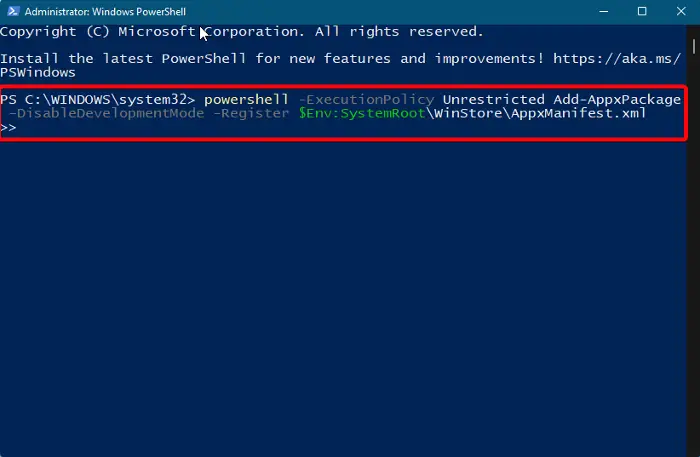
文章插图
如果错误仍然存??在,您可以重新注册 Microsoft Store 以修复 Store 损坏并解决错误 。具体做法如下:
首先,借助 Windows 搜索功能以管理员身份运行 Windows PowerShell 。
在 PowerShell 控制台中,键入以下命令,然后按 Enter 按钮:
Get-AppxPackage -allusers Microsoft.WindowsStore | Foreach {Add-AppxPackage -DisableDevelopmentMode -Register “$($_.InstallLocation)\\AppXManifest.xml”}最后,重新启动电脑并打开应用商店以查看错误是否已修复 。
5]重新安装微软商店如果上述解决方案不起作用,您可以卸载并重新安装应用商店来修复错误 。以下是执行此操作的步骤:
首先,使用 Windows 搜索功能以管理员权限运行 Windows PowerShell 。
接下来 , 键入以下命令卸载 Microsoft Store , 然后按 Enter:
Get-AppxPackage -allusers *WindowsStore* | Remove-AppxPackage之后 , 使用以下命令重新安装 Microsoft Store:
Get-AppxPackage -allusers Microsoft.WindowsStore | Foreach {Add-AppxPackage -DisableDevelopmentMode -Register \"$($_.InstallLocation)AppXManifest.xml\"}完成后,重新启动计算机并检查 Microsoft Store 是否出现错误 0x00000005 。
6]尝试创建一个新的用户帐户修复错误的最后方法是创建并使用新的用户帐户来检查 Microsoft Store 是否正常运行且不会出现错误代码 0x00000005 。您可以使用 Win+I 打开“设置”应用程序,然后转到“帐户”>“其他用户”>“添加帐户”选项来创建新的用户帐户 。然后,登录您的新用户帐户并打开应用商店以查看错误是否已解决 。
Microsoft Store 上的错误代码 0x00000000 是什么?
尝试下载、安装或更新应用程序或游戏时,Microsoft Store 上会出现错误代码 0x00000000,并显示“出现问题” 。要修复此错误 , 请更正电脑上的日期和时间设置、重置应用商店缓存或禁用代理设置 。如果那没有帮助的话 。您可以重新安装应用商店应用程序以消除错误代码 0x00000000 。
【修复Windows电脑上的0x00000005 Microsoft Store错误】Microsoft Store 安装时出现错误 0x8A150006 是什么?
Windows 用户报告收到Microsoft Store 错误代码 0x8A150006 。当安装需要管理员权限的游戏时会触发 。如果收到 , 可以删除 LocalCache 文件夹、重新注册 Microsoft Store,或者重新启动 Windows 更新服务和后台智能传输服务 。
- 格式化笔记本电脑会使其速度更快吗?
- 如何在Windows11上设置程序的互联网优先级
- 修复Windows10中的卷影复制服务错误
- Windows中硬件保留内存过高;如何减少?
- 如何使用PowerShell将文件从Windows复制到Linux
- 修复EA应用程序暂时失去连接的问题
- 如何在Windows11/10上设置和使用Magic Mouse?
- ipad插了u盘在哪里打开 苹果电脑接u盘的方法
- 上网本如何重装系统 网络重装系统步骤
- 台式电脑温度过高的原因和解决方法 台式机温度
